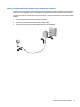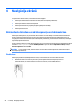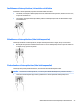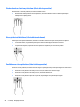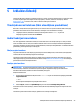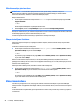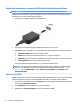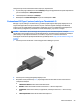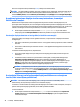User Guide - Windows 10
Lai atgrieztos pie audio straumēšanas datora skaļruņos, rīkojieties šādi:
1. Ar peles labo pogu noklikšķiniet uz ikonas Skaļruņi paziņojumu apgabalā uzdevumjoslas labajā malā un
pēc tam noklikšķiniet uz Atskaņošanas ierīces.
2. Cilnē Atskaņošana noklikšķiniet uz Skaļruņi.
3. Noklikšķiniet uz Iestatīt noklusējumu un pēc tam noklikšķiniet uz Labi.
Pievienošana USB Type-C portam (saderīgs ar Thunderbolt-3)
USB Type-C ports (saderīgs ar Thunderbolt-3) ir paredzēts papildu augstas izšķirtspējas displeja ierīces vai
augstas veiktspējas datu ierīces pievienošanai. Šis ports nodrošina augstāku veiktspēju nekā VGA ārējā
monitora ports un uzlabo digitālo savienojamību. Ar USB Type-C portu var uzlādēt tādus izstrādājumus kā
mobilos tālruņus, klēpjdatorus, planšetdatorus un MP3 atskaņotājus, pat ja dators ir izslēgts.
PIEZĪME. Thunderbolt ir jauna tehnoloģija. Pirms pievienojat ierīci Thunderbolt portam, instalējiet
Thunderbolt ierīces jaunākos draiverus. Thunderbolt kabelim un Thunderbolt ierīcei (nopērkama atsevišķi) ir
jābūt saderīgai ar operētājsistēmu Windows. Lai noteiktu, vai jūsu ierīce ir serticēta Thunderbolt
tehnoloģijas izmantošanai operētājsistēmā Windows, apmeklējiet vietni https://thunderbolttechnology.net/
products.
1. Pievienojiet vienu Thunderbolt-3 savienotāja galu datora USB Type-C portam.
2. Pievienojiet otru kabeļa galu digitālajai displeja ierīcei.
3. Nospiediet taustiņu kombināciju fn+f4, lai pārslēgtu datora ekrāna attēlu uz kādu no šiem četriem
attēlojuma stāvokļiem:
●
Tikai datora ekrānā: skatiet ekrāna attēlu tikai datorā.
●
Dublēts: skatiet ekrāna attēlu vienlaikus abās ierīcēs — datorā un ārējā ierīcē.
●
Paplašināts: skatiet ekrāna attēlu, kas paplašināts, izmantojot abas ierīces — datoru un ārējo
ierīci.
●
Tikai otrajā ekrānā: skatiet ekrāna attēlu tikai ārējā ierīcē.
Video izmantošana 29